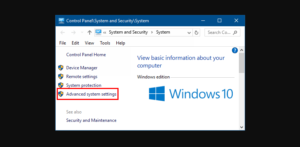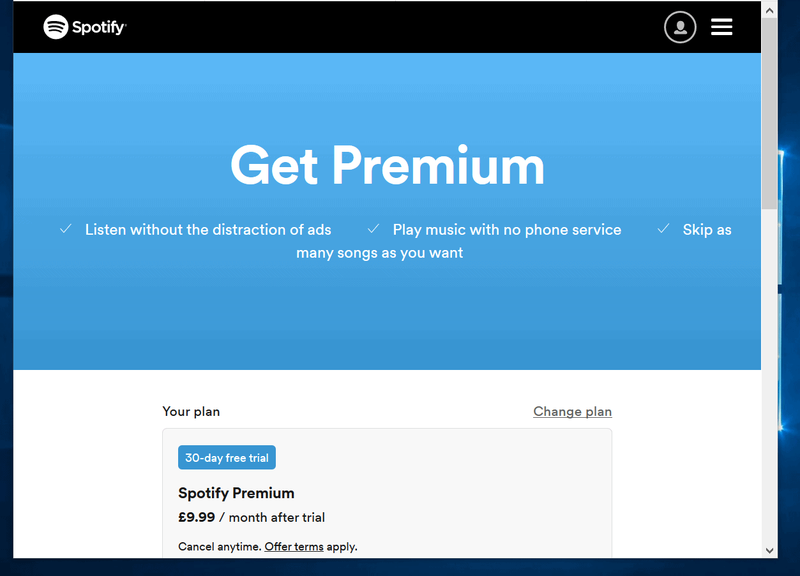Kaip išvalyti iškarpinę „Android“.

Šioje S zonoje Viktoras moko, kaip išvalyti iškarpinę „Android“. Vadovas apima veiksmus, kaip išvalyti atskirus elementus iš mainų srities arba išvalyti visus elementus iškarpinėje.
Toliau išskleiskite Naršyti pranešimų temas, kad patektumėte tiesiai į temą.
Štai žingsniai, kaip išvalyti iškarpinę „Android“:
Naršykite pranešimų temas
- Atidarykite iškarpinės meniu
- Išvalykite atskirus elementus iš „Android“ mainų srities
- Ištrinkite visus elementus iš „Android“ mainų srities
Atidarykite iškarpinės meniu

- Bet kurioje programoje, kurioje galite kopijuoti ir įklijuoti, bakstelėkite ir palaikykite tuščią vietą, kol bus rodomas iškarpinės meniu. Šiame pavyzdyje naudoju „Samsung Notes“ programą, bet jūs pasiekiate meniu iš bet kurios programos, leidžiančios kopijuoti ir (arba) įklijuoti.
- Rodomame sąraše spustelėkite Iškarpinė . Visi iškarpinėje esantys elementai bus rodomi telefono apačioje.

Išvalykite atskirus elementus iš „Android“ mainų srities

- Norėdami ištrinti atskirą elementą iš mainų srities, bakstelėkite elementą ir palaikykite, kol bus rodomos dar 2 parinktys.

- Iš rodomų parinkčių bakstelėkite Ištrinti iš mainų srities . Elementas bus ištrintas be papildomo patvirtinimo.

Ištrinkite visus elementus iš „Android“ mainų srities

Kitas būdas išvalyti iškarpinę „Android“ yra ištrinti visus talpykloje esančius elementus.
kaip priversti klouną dirbti nesantaiką
Štai žingsniai…
- Bakstelėkite ir palaikykite tuščią vietą bet kurioje programoje, kurioje galite kopijuoti ir įklijuoti. Tada iš rodomų parinkčių bakstelėkite Iškarpinė . Iškarpinės istorija bus rodoma telefono apačioje.

- Iškarpinės istorijos apačioje, dešinėje, palieskite ištrynimo piktogramą. Ekrano apačioje bus rodomas ištrynimo patvirtinimo iššokantis langas.

- Galiausiai, norėdami išvalyti visus iškarpinės elementus „Android“, patvirtinimo iššokančiajame lange bakstelėkite Ištrinti .
 Visi mainų srities istorijos elementai bus ištrinti, išskyrus tuos, kuriuos anksčiau nustatėte Užrakinti iškarpinę .
Visi mainų srities istorijos elementai bus ištrinti, išskyrus tuos, kuriuos anksčiau nustatėte Užrakinti iškarpinę .Tikiuosi, kad ši S zona jums buvo naudinga. Jei jums tai buvo naudinga, balsuokite Taip į Ar šis įrašas buvo naudingas klausimas.
Arba galite užduoti klausimą, palikti komentarą arba pateikti atsiliepimą naudodami formą Palikite atsakymą, esančią šio puslapio pabaigoje.
Galiausiai, norėdami sužinoti daugiau „Android S“ zonų, apsilankykite mūsų „Android“ instrukcijų puslapyje. Jus taip pat gali sudominti mūsų puslapis „Work from Home“.